En guide til at mestre Gmail-søgning
Miscellanea / / February 11, 2022
Hvis Google er konge, er Gmail sandsynligvis den bedste ridder ved det runde bord. Gmail har en indbakke, der kan sluge et helt livs e-mails. De sidste par år af mine har slugt lidt over en fjerdedel af indbakkegrænsen på 7 GB, og det er fordi jeg normalt arkiverer de fleste af mine e-mails.
Gmail tillader mig at bruge e-mail håndtering funktioner som etiketter og indlejrede etiketter at sortere alle mine e-mails pænt. Selv da er indbakken en kæmpe høstak, og hvis du skal søge efter en nål, har du brug for noget så kraftfuldt som Gmail-søgeoperatører. Hold et arsenal af dem i dit hoved for at grave dybt efter lange tabte e-mails.
Den nemmeste måde at søge i Gmail
Det lille link lige ved siden af det store søgefelt øverst i din Gmail-grænseflade, der siger - Vis søgeindstillinger, giver dig den hurtigste måde at udføre en bestemt søgning på. Ved at klikke på det udvides for at afsløre disse muligheder:
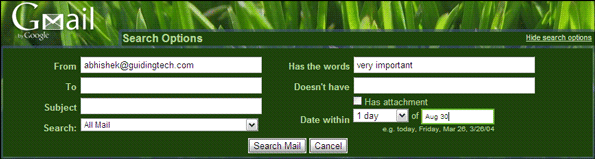
Søgemuligheder gør din grundlæggende søgning meget nemmere. Du kan filtrere alle e-mails, der har vedhæftede filer. Du kan søge i e-mails, der har en bestemt tekststreng. Du kan bruge tidsintervaller ved at bruge en dato og et interval fra rullemenuen ved siden af
Dato indenfor Mark. Plus, for at gøre det mere målrettet kan du bruge felterne i kombination. Søg for eksempel efter en e-mail fra en bestemt afsender, på en bestemt dato og med en vedhæftet fil.En liste over operatører
Du kan tage disse Gmail-søgeoperatorer og bruge dem manuelt i søgefeltet for de samme resultater. For eksempel kan du hente e-mails fra en bestemt afsender ved at bruge fra: afsender (hvor afsender er navnet på en afsender). Søgefeltet foreslår også automatisk matchende operatører, når du begynder at indtaste det.
Her er de almindelige operatorer, du kan bruge:
Søg med nøjagtigt søgeord
Anvendelse – "søgeord"
Eksempel – "punktere"
Søg efter e-mails sendt til en specifik kontakt
Anvendelse – at navngive
Eksempel – til: Guidingtech
Eller…til:[e-mailbeskyttet]
På samme måde kan du også søge efter cc- og bcc-kopier.
bcc: navn eller cc: navn
Søg efter emne
Anvendelse – emne: nøgleord
Eksempel – emne: software
Søg på en bestemt placering
Anvendelse – i: etiketnavn|indbakke|skrald|spam|hvor som helst
Eksempel – i: spam
Dette returnerer e-mail, der er gemt i spam-mappen. Hvis du ikke er sikker på placeringen, kan du bruge overalt.
Søg efter e-mails markeret med en specifik status
Anvendelse – er vigtigt
Dette returnerer e-mails, der er markeret som vigtige.
Søg efter filer
Anvendelse – filnavn: filnavn.format eller filnavn: format
Eksempel – filnavn: CV.doc eller filnavn: doc
Søg generelt efter vedhæftede filer
Anvendelse – har: vedhæftning
Eksempel: fra: Abhishek har: tilknytning
Dette returnerer e-mails fra Abhishek, der har en vedhæftet fil.
Søg efter chatbeskeder
Anvendelse – er: chat
Eksempel – er: chatmøde
Dette returnerer chatbeskeder, der har ordet møde i sig.
Du kan mestre Gmail-søgning ved at udskrive liste over søgeoperatører angivet på Gmail-supportsiden.
Ligesom Google søgning, kan alle operatører kombineres for at gøre dem mere kraftfulde og specifikke. For eksempel, hvis du vil søge efter en vedhæftet fil i en bestemt etiket. Du kan konstruere en søgeforespørgsel som - etiket: etiketnavn filnavn: udvidelse
Det kan være tidskrævende at konstruere komplekse søgeoperatorer hver gang. Det er her, du kan bruge hurtige links til at gemme dine søgninger og bruge dem, når det er nødvendigt.
Brug hurtige links til at gemme dine søgninger
Hurtige links er en meget praktisk funktion, hvis du søger ofte. Det fjerner smerten ved at indtaste søgeoperatorerne hver gang. Hurtige links aktiveres fra Labs (klik på Gear-ikonet > Labs).

Når du gemmer dine ændringer og vender tilbage til Gmail-grænsefladen, kan du se boksen Hurtige links i venstre sidebjælke.
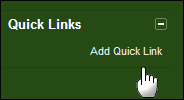
Indtast din søgeforespørgsel i søgefeltet. Når dine resultater vises, skal du klikke på Tilføj Quick Link i boksen Hurtige links.
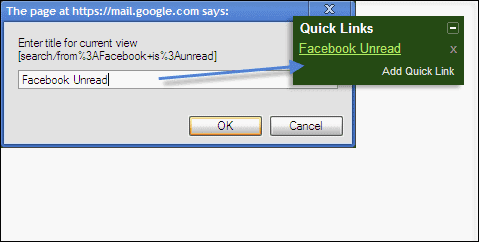
Indtast et mere læsbart navn i stedet for standardstrengen, og gem din hurtige søgning. Hvis du klikker på et hurtigt link, vises resultaterne af en søgning, og du slipper for besværet med at indtaste søgningen.
På samme måde kan du gemme flere hurtige links og bruge dem til at sortere din postkasse mere effektivt.
Er du en Gmail-søgevirtuos? Eller er du en, der manuelt mudrer gennem indbakken? Fortæl os om din Gmail-søgehistorie.
Sidst opdateret den 2. februar, 2022
Ovenstående artikel kan indeholde tilknyttede links, som hjælper med at understøtte Guiding Tech. Det påvirker dog ikke vores redaktionelle integritet. Indholdet forbliver upartisk og autentisk.
VIDSTE DU
Den 30. august 1998 udkom den første Google Doodle nogensinde.



